Apprenez les étapes simples pour installer et mis en place le e-commerce Prestashop plate-forme sur Ubuntu 22.04 C’EST Méduse coincée du serveur Linux, courir sur hôte local ou hébergement cloud comme AWS, Google, DigitalOcean, etc.
PrestaShop est une plate-forme open source qui permet à quiconque de créer facilement une plate-forme de site Web de commerce électronique pour commencer à vendre des produits. C’est comme WooCommerce mais avec plus de fonctionnalités. Étant une plate-forme open source, le code source du logiciel est accessible au public, donc sécurisé. De plus, cela permet aux utilisateurs d’adapter le logiciel à leurs besoins et d’améliorer et de mettre à jour constamment leurs offres. Le logiciel a été créé avec PHP et publié sous la licence Open Software License (OSL).
C’est une solution extrêmement populaire utilisée par plus de 30 000 entreprises dans le monde dans 60 langues différentes. La société a été fondée en 2007 et est basée à Paris. Cependant, c’est maintenant une entreprise multinationale.
Le système Prestashop offre un large éventail de fonctions, de la gestion d’entrepôt à des fonctions d’analyse et de rapport étendues en passant par la connexion eBay incluse. Pour étendre les fonctions de la plate-forme, un écosystème est disponible pour les extensions, mais il fournit en grande partie des modules payants – même s’il existe une quantité acceptable de modules gratuits. La sélection de modules est également large, de la connexion à la place de marché d’Amazon à l’intégration WordPress en passant par la connexion de la gestion des marchandises et des systèmes ERP.
Étapes pour installer PrestaShop sur le serveur Ubuntu 22.04
Les étapes indiquées ici pour configurer PrestaShop sur Ubuntu 22.04 seront les mêmes pour Ubuntu 20.04 et 18.04, y compris le serveur Debian 11.
Que devons-nous faire dans ce tutoriel ?
⇒ Un serveur Ubuntu 22.04 propre
⇒ Un utilisateur avec un accès sudo
⇒ Connexion Internet
1. Mettre à jour le serveur Ubuntu 22.04
La première chose à faire après la connexion au serveur Ubuntu pour installer PrestaShop est de s’assurer que notre système est à jour. Pour cela, exécutez la commande donnée en utilisant APT.
sudo apt update & sudo apt upgrade
2. Installez le serveur Web Apache
Nous avons besoin d’un serveur Web pour diffuser le contenu généré par Prestashop en utilisant PHP. Par conséquent, nous optons ici pour le serveur Web Apache populaire. Pour l’installer sur Ubuntu, exécutez :
sudo apt install apache2
Activer le module Apache mod_rewrite
sudo a2enmod rewrite
sudo systemctl restart apache2
3. Installez la base de données MariaDB
Eh bien, pour stocker les données, nous pouvons soit utiliser MySQL, soit son fork MariaDB. Ici, nous allons pour MariaDB, ceux qui veulent utiliser MySQL peuvent suivre ceci Didacticiel. Tout comme Apache, les packages pour installer le serveur MariaDB sont également disponibles au téléchargement à l’aide du référentiel système par défaut d’Ubuntu. Par conséquent, exécutez simplement:
sudo apt install mariadb-server
Pour vous assurer que le service de la base de données est activé et en cours d’exécution, utilisez :
sudo systemctl enable --now mariadb
Maintenant, sécurisez votre instance Database :
sudo mysql_secure_installation
Des questions Réponses
Entrez le mot de passe actuel pour root (entrez pour aucun): Frappez le Entrer clé
Passer à l’authentification unix_socket [Y/n]: Taper – y et appuyez sur la touche Entrée
Changer le mot de passe root ? [Y/n]: Si vous souhaitez modifier le mot de passe root pour MariaDB, appuyez sur Oui Par ailleurs – n
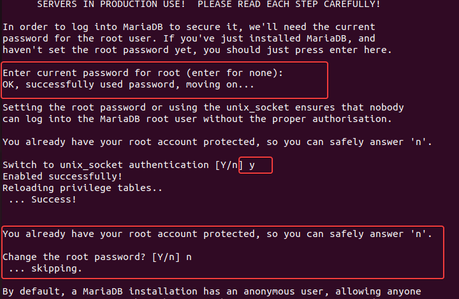
Supprimer les utilisateurs anonymes ? [Y/n]: Taper – y et appuyez sur la touche Entrée
Interdire la connexion root à distance ? [Y/n]: Taper – y et appuyez sur la touche Entrée
Supprimez la base de données de test et accédez-y. [Y/n]: Taper – y et appuyez sur la touche Entrée
Recharger les tables de privilèges maintenant ? [Y/n]: Tapez – y et appuyez sur la touche Entrée
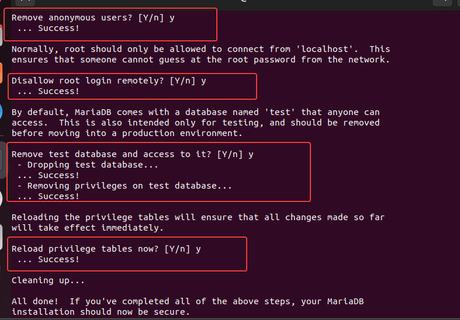
4. Créer une base de données pour PrestaShop
Maintenant, créons une base de données pour stocker les données générées par PrestaShop lors de l’installation et ultérieurement, telles que les données produit, les utilisateurs, etc.
sudo mysql
Noter:presta_h2s est la base de données ici et prestauser est l’utilisateur et le password est le mot de passe que nous avons utilisé pour l’utilisateur de la base de données. Modifiez-les selon votre choix.
Créer une base de données
create database `presta_h2s`;
Créer un utilisateur avec un mot de passe
create user 'prestauser'@'localhost' identified by 'password';
Accorder toutes les autorisations de la base de données à l’utilisateur
GRANT ALL PRIVILEGES ON `presta_h2s`.* to `prestauser`@localhost;
exit;
5. Installez PHP 7.4 sur Ubuntu 22.04
Comme nous le savons, PrestaShop est une plate-forme de commerce électronique basée sur PHP, par conséquent, notre système devrait avoir PHP et les extensions requises pour que cette plate-forme fonctionne correctement. La version de PHP lors de la rédaction de cet article sur Ubuntu 22.04 était PHP8.1. Cependant, l’exigence de PrestaShop était PHP7.4, nous devons donc l’installer. Mais le PHP 7.4 n’est pas disponible pour utiliser le référentiel système par défaut, ajoutez donc Ondrej PPA.
sudo apt install software-properties-common
sudo add-apt-repository ppa:ondrej/php -y
Installez maintenant PHP 7.4 :
sudo apt install php7.4 php7.4-{cli,common,curl,zip,gd,mysql,xml,mbstring,json,intl}
Maintenant, modifiez les limites de mémoire et de téléchargement de fichiers.
Pour trouver le chemin de votre fichier php.ini, exécutez la commande ci-dessous :
php -i | grep -i php.ini
Maintenant, voyez le chemin et l’utiliser pour modifier le php.ini dossier
Dans notre cas c’était :
sudo nano /etc/php/7.4/cli/php.ini

Trouvez deux lignes :
Remplacez la valeur memory_limit par 128M
memory_limit= 128M
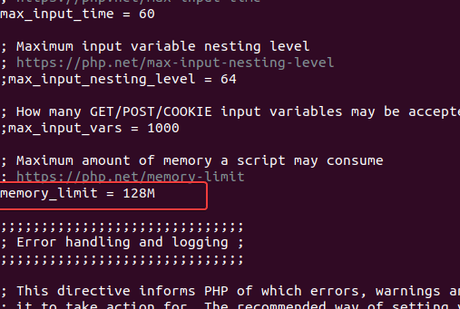
Et augmentez également la taille de téléchargement du fichier à 16 Mo ou 32 Mo, selon vos besoins.
upload_max_filesize = 32M
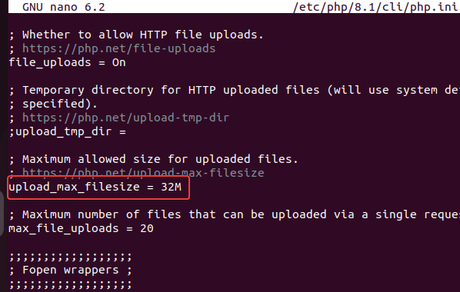
Enregistrez le fichier en utilisant Ctrl+Oappuyez sur le Entrer clé, puis quittez le fichier en utilisant Ctrl+X.
Enfin, redémarrez apache
sudo systemctl restart apache2
6. Téléchargez PrestaShop sur Ubuntu 22.04
Obtenez la dernière version de PrestaShop directement sur votre système à l’aide du terminal de commande. Voici la Lien vers la page Github cependant, pour obtenir la dernière version, utilisez la commande donnée pour la télécharger.
sudo apt install curl
cd /tmp
curl -s https://api.github.com/repos/PrestaShop/PrestaShop/releases/latest | grep "browser_download_url.*zip" | cut -d : -f 2,3 | tr -d \" | wget -qi -
7. Décompressez et déplacez Prestashop dans le dossier www
Après avoir téléchargé la dernière version de PrestaShop, décompressez-la et déplacez le dossier dans le répertoire webroot du serveur web. Ainsi, il pourrait être utilisé en toute sécurité pour appeler via un navigateur Web.
sudo unzip prestashop_*.zip -d /var/www/prestashop/
Noter: Si vous n’avez pas d’outil de décompression, installez-le à l’aide de la commande :sudo apt install unzip
8. Modifier l’autorisation pour l’utilisateur Apache
Modifiez l’autorisation du dossier Prestashop en utilisateur et groupe www-data d’Apache, pour cela la syntaxe sera :
sudo chown -R www-data: /var/www/prestashop/
9. Configurer l’hôte virtuel PrestaShop pour Apache
Si vous envisagez d’utiliser plusieurs domaines sur votre serveur Web Apache, la création d’un hôte virtuel pour Prestashop sera une excellente idée. Cela nous permettra également d’utiliser notre domaine pour accéder au front-end et au back-end de PrestaShop sans afficher le répertoire dans lequel nous avons conservé tous ses fichiers. Créez donc un nouveau fichier de configuration Apache et activez-le.
sudo nano /etc/apache2/sites-available/prestashop.conf
Copiez-collez les lignes suivantes dans le fichier et enregistrez-les en utilisant Ctrl+X et tapez Y et frappez le Enter clé.
Noter: monnaie votre_exemple.comle domaine que vous souhaitez utiliser pour PrestaShop.
<VirtualHost *:80> ServerAdmin [email protected]_example.com ServerName your_example.com ServerAlias www.your_example.com DocumentRoot /var/www/prestashop <Directory /var/www/prestashop> Options +FollowSymlinks AllowOverride All Require all granted </Directory> ErrorLog /var/log/apache2/prestashop-error_log CustomLog /var/log/apache2/prestashop-access_log common </VirtualHost>
Activez la configuration Apache Prestashop et redémarrez le serveur Web.
sudo a2ensite prestashop.conf
Désactiver la page Apache par défaut
sudo a2dissite 000-default.conf
sudo systemctl restart apache2
10. Accédez à Ubuntu 22.04 en exécutant Ecommerce Store
Tout est prêt et il est temps d’accéder à notre boutique de commerce électronique PrestaShop installée sur Ubuntu 22.04 ou 20.04 pour d’autres paramètres. Ouvrez le navigateur sur votre système local et tapez le Adresse IP ou domaine.com pointant vers le magasin.
http://ip-address
http://your_domain.com
11. Sélectionnez la langue
Choisissez la langue dans laquelle vous souhaitez installer PrestaShop puis sélectionnez le Prochain bouton.
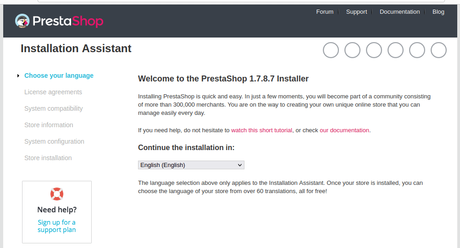
Accepter la licence
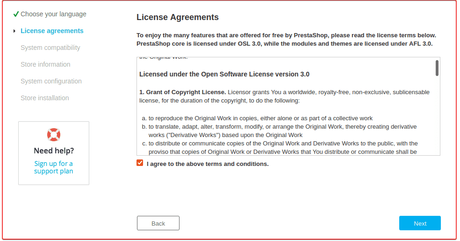
12. Informations sur votre Boutique
Donnez-en à votre boutique; sélectionnez la catégorie dans laquelle se situent les produits de votre boutique ; Installer les données de démonstration- Si vous souhaitez que le système installe des données de démonstration telles que des images de produits, etc., sélectionnez le OUI option sinon NON. Après cela, sélectionnez le pays, les heures et si vous souhaitez que Prestashop active SSL. Cependant, désactivez-le pour le moment, car nous pourrons également l’activer plus tard.
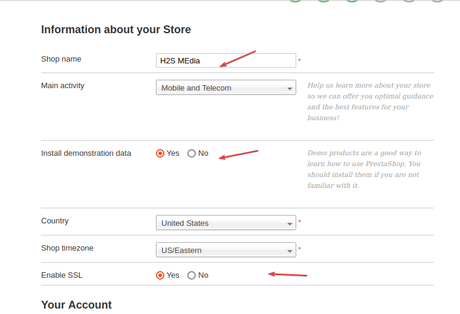
Après cela, faites défiler vers le bas et créez un compte administrateur.
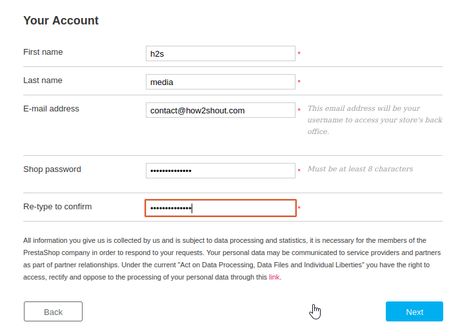
13. Connecter la base de données à PrestaShop
La base de données que nous avons créée dans cet article, entrez les détails de celle-ci ou de toute base de données distante que vous souhaitez utiliser avec votre installation PrestaShop.
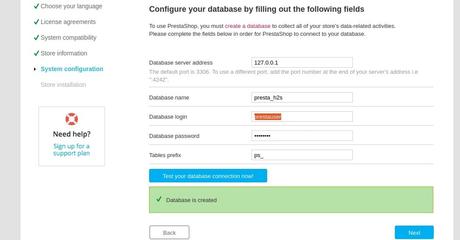
Attendez quelques minutes, une fois cela fait, vous pourrez accéder au portable Ecommerce installé.
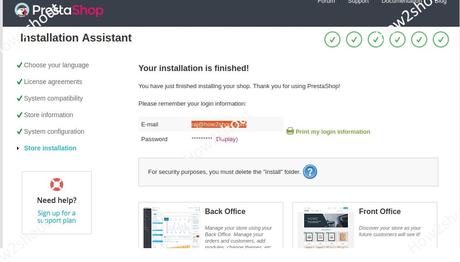
14. Connectez-vous à PrestaShop Backend fonctionnant sur Ubuntu 22.04
Pour vous connecter au backend, tapez simplement admin à la fin de votre URL e-commerce PrestaShop. Par exemple http://www.domain.com/admin ou http://ip-address/admin
Mais comme nous essayons de nous connecter, une erreur apparaît “Pour des raisons de sécurité, vous ne pouvez pas vous connecter au back office tant que vous n’avez pas supprimé le dossier d’installation”
Pour supprimer le dossier d’installation, exécutez la commande ci-dessous sur le serveur :
sudo rm -r /var/www/prestashop/install
Après avoir supprimé le dossier, actualisez simplement la page de connexion et cette fois, vous obtiendrez la page de connexion.
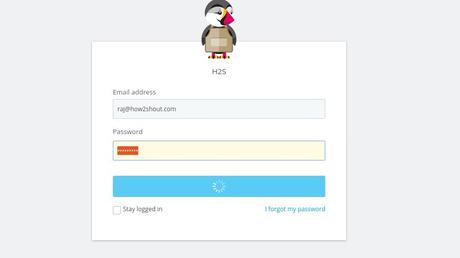
15. Pour changer l’URL ou le domaine
Ceux qui souhaitent modifier l’URL ou le domaine pour accéder ultérieurement à PrestaShop peuvent le faire depuis l’interface principale de la plateforme. Dans la barre de menu de gauche, sélectionnez “Préférences de la boutique” ⇒ Trafic et référencement ⇒ Référencement et URL ⇒ Définissez l’URL de la boutique.
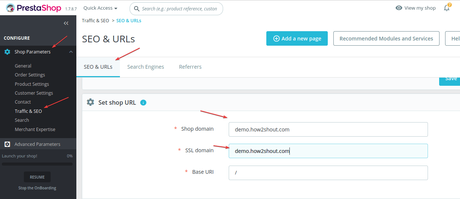
16. L’interface de démonstration
Voici le Frontend que nous avons obtenu après l’installation des données de démonstration PrestaShop.
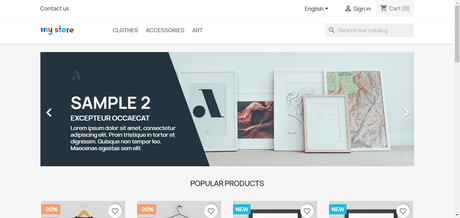
Autres Articles :
Comment installer PrestaShop sur Almalinux 8
Comment installer PrestaShop sur le serveur Ubuntu 20.04
Installer les modules Prestashop manuellement
Comment installer WordPress sur Ubuntu 22.04 LTS
— to www.how2shout.com
